Neste artigo

Já capturou um momento bonito e depois descobriu cintilação nas suas fotos? Não se preocupe, vamos explicar tudo sobre o assunto. Neste guia, vamos revelar o que provoca a cintilação, se devido as mudanças de luz, configuração da câmera ou interferência elétrica. Aprenda como corrigir cintilação nas fotos sem esforço e não perder as suas queridas memórias.
Deixe-nos com este guia ser o seu fiel companheiro para eliminar a cintilação das fotos dos momentos fotografados. Diga adeus a cintilação, tenha fotos maravilhosas seguindo um passo a passo fácil!
O que causa cintilação nas fotos
Imagine momentos perfeitos contaminados por oscilações irritantes que aparecem nas suas queridas fotos? Veja abaixo; nos aprofundamos nas causas que provocam essas oscilações, que frequentemente se devem a luz ou configurações da câmera. Compreender esses problemas é essencial para saber como corrigir as fotos com cintilação, melhorando a qualidade das suas memórias com o brilho na medida.
Motivo 1: Condição da luz - É comum que a luz regular cause cintilação nas fotos. Mudanças repentinas ou inconsistência da luz podem causar problemas nas fotos. Gerenciar a condição da luz é a chave para capturar imagens livres de cintilação.
Motivo 2: Configuração de câmera - Configuração incorreta da câmera pode causar cintilação da imagem. Problemas como velocidade incorreta do obturador ou exposição podem levar sem querer a cintilação. Saber como corrigir a cintilação nas fotos ajustando essas configurações é importante para capturar as imagens sem problemas.
Motivo 3: Problemas do hardware da câmera - Configuração incorreta da câmera pode causar cintilação da foto. Problemas como velocidade incorreta do obturador ou exposição podem levar sem querer a cintilação. Saber como corrigir a cintilação nas fotos ajustando essas configurações é importante para capturar as imagens sem problemas.
Motivo 4: Efeitos do processo posterior - É algo que pode causar cintilação nas fotos. Aplicar filtros ou ajustes pode criar inconsistências de luz, levando a cintilação indesejada. Ajustes cuidadosamente são necessários para ter uma imagem final perfeita, sem cintilação.
Motivo 5: Problemas de sensor - Problemas de sensor da câmera podem levar a cintilação nas fotos, causando inconsistências de luz na captura e cintilação indesejada. Saber como corrigir cintilação nas fotos para compreender e solucionar o problema de sensor é importante para obter fotos de alta qualidade.
O que fazer para corrigir cintilação nas fotos
Tirou uma foto perfeita mas ela está com cintilação? Veja aqui as chaves e passos de como corrigir cintilação nas fotos, garantindo fotos perfeitas.
Solução 1: Experimente foco manual
Trocar para o modo profissional permite que você capture fotos ou vídeos. Ajuste o modo foco em Foco manual (troque de AF a MF) e experimente.
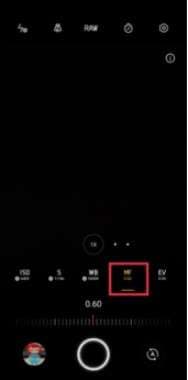
Solução 2: Desabilite as configurações de filtros de luz azul
Considere desligar a configuração de luz azul para corrigir o problema de cintilação na foto. Com esse ajuste simples você pode alcançar um visual mais estável e livre de cintilação nas suas fotos.
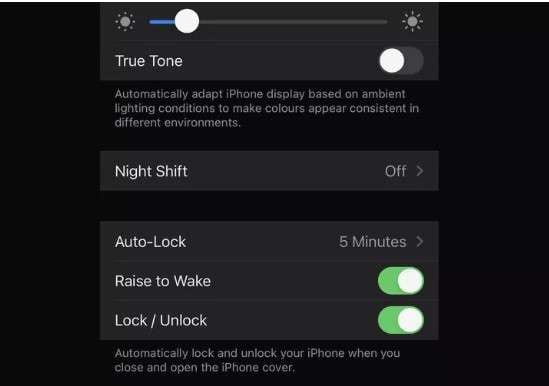
Solução 3: Desabilite o auto-brilho no iPhone ou desligue o brilho adaptado no Android
Como parte das soluções para corrigir cintilação nas fotos, considere desabilitar o auto-brilho no iPhone ou desligar o brilho adaptado no Android. Este ajuste ajuda a manter um ambiente de luz consistente para as suas fotos, reduzindo a probabilidade de oscilações indesejadas.
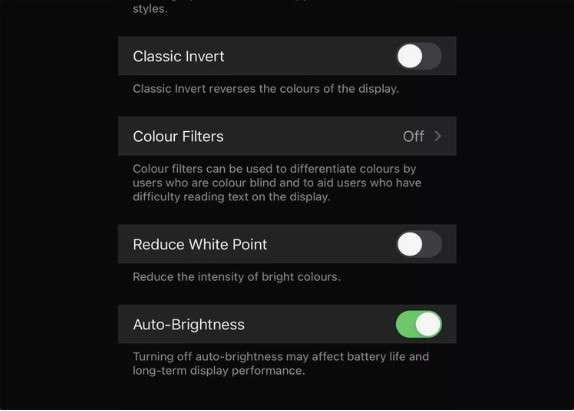
Solução 4: Ative o modo desenvolvedor no dispositivo Android
Considerar ativar o Modo desenvolvedor no dispositivo Android. O que permite acesso a configurações avançadas, permitindo ajustes potenciais que permitam dar estabilidade visual. Além disso, como parte de como corrigir cintilação nas fotos, troque de Desabilitar HW sobreposições em Sistema > opções de Desenvolvedor. Essa ação reduz deformação na CPU dos telefones Android, prevenindo com eficiência a cintilação de tela para que se tenha uma experiência de visualização perfeita da foto.
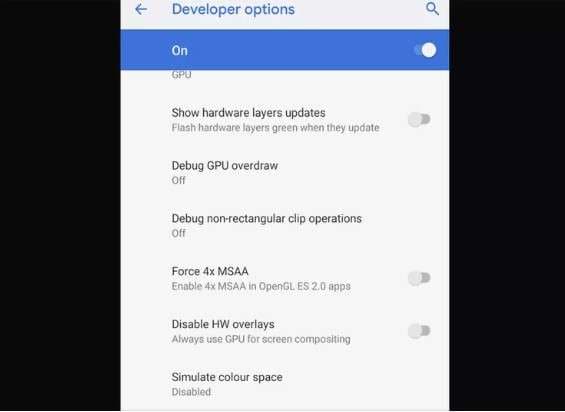
Dica Bônus: Use o Wondershare Repairit para corrigir cintilação nas fotos
Você já teve aquelas oscilações irritantes nas suas fotos favoritas que a estragaram? Bem, encontrar o Wondershare Repairit - é encontrar o salvador para corrigir a cintilação nas fotos. O que elimina o incômodo de ter as fotos com cintilação. Se perguntando o que o Repairit faz por você? Continue lendo e explore a mágica que ele pode fazer nas suas fotos.
- Ele pode restaurar a qualidade original de imagens danificadas e melhorar a definição em oito vezes.
- Ele pode resolver problemas com dados incompletos e corrigir fotos pixeladas ou que estejam inacessíveis, tudo isso sem esforço, bastam apenas alguns cliques.
- Ele repara as fotos facilmente em vários formatos, como JPEG, PNG, JPG, CR3, CR2, NEF, NRW, RAF, DNG, ARW, GPR, TIF, TIFF, GIF, entre outros.
- Ele é compatível com vários dispositivos e escolhas de armazenamento, incluindo discos no Mac ou computadores no Windows, USB, cartões de memória, cartões SD, câmeras digitais ou telefones celulares.
- Ele elimina arranhões, melhora cores e áreas com borrões, rejuvenesce fotos danificadas e desbotadas, graças ao intensificador com IA.
- Ele concede maior claridade para fotografias antigas ou imagens de produtos durante a restauração, o que requer o uso de um intensificador de IA.
Veja o passo a passo simples para começar a usar o Wondershare Repairit:
Passo 1: Inicie o aplicativo Wondershare Repairit no seu computador e espere com paciência até que a barra de ferramentas esteja totalmente carregada.
Passo 2: Vá para barra lateral e selecione Mais tipos de reparação para explorar as escolhas disponíveis. Escolha entre as opções Reparo de foto.

Passo 3: Clique em Adicionar, localize o arquivo corrompido que você quer reparar e carregue-o na plataforma.

Passo 4: Escolha a opção Reparar para começar o processo de restauração das imagens danificadas.

Passo 5: Uma vez concluído o processo, uma janela de notificação vai aparecer na sua tela, sinalizando que a imagem foi corrigida. Clique em OK para pré-visualizar os resultados.

Passo 6: Clique duas vezes sobre a miniatura da imagem ou clique em Pré-visualizar para ver as imagens corrigidas. Se você ficar satisfeito com o resultado, clique em Salvar para fazer o download de uma cópia no seu computador. Ou ainda, se optar pelo Reparo avançado para editar o arquivo.

Dica Bônus: Você pode usar o Wondershare Repairit para um processo de correção rápido.
Conclusão
Em resumo; saber como corrigir cintilação nas fotos é importante quando você quer guardar as suas memórias com qualidade. Do ajuste da configuração de câmera a explorar opções de processo posterior, a nossa jornada começa com soluções simples e eficazes. Porém, para uma experiência sem problemas e completa, experimente o Wondershare Repairit. É uma ferramenta completa que resolve problemas sem esforço, dando um respiro de novo as suas fotos. Diga adeus à frustração de perturbações visuais indesejadas e tenha uma experiência de visualização perfeita, sem ter que enfrentar cintilação nas suas fotos. Seja restaurando imagens antigas ou melhorando a claridade de fotos recentes, o Wondershare Repairit é confiável no quesito para manter fotos perfeitas. Diga adeus à cintilação e tenha fotos perfeitas com o Wondershare Repairit.
Perguntas frequentes
A que refere-se cintilação no contexto da fotografia?
Cintilação em fotografia significa brilho indesejado ou variação de luz intensa, que resulta em flutuações de imagem que se pode notar. São problemas que podem ser provocados por fatores como condição de luz, configuração de câmera ou efeitos do processo posterior, criando um impacto no visual da foto. Saber como corrigir a cintilação em fotos é essencial para eliminar o problema e ter um visual mais bonito.Por que cintilam as luzes na câmera?
As luzes podem cintilar na câmera devido a variações da frequência de suprimento de energia, causando luz irregular. Para corrigir cintilação nas fotos, ajuste as configurações da câmera, use exposição manual, ou considere soluções de processamento posterior para conseguir o melhor visual.Como a cintilação se difere da nomeação de imagens?
A diferença entre cintilação e nomeação de imagens está na frequência e duração. Cintilação refere-se a rapidez, mudanças irregulares na intensidade da luz, que frequentemente causam distúrbios no visual da imagem. Enquanto nomeação de imagens é mais rápida e mais regular do fechar e abrir dos olhos. Para corrigir cintilação nas fotos, condições de luz, ajuste da configuração de câmera ou explorar soluções de processo posterior para ter uma experiência visual perfeita.




